Se você pretende inicializar outros PCs clientes na mesma rede ou fazer a manutenção de vários computadores na mesma LAN, pode tentar inicializar seu PC no modo PXE. No entanto, antes de fazer isso, você deve aprender o que é e como funciona exatamente a inicialização PXE. Continue lendo esse post da equipe MiniTool para obter informações detalhadas sobre a inicialização PXE e seu uso.
O que é PXE?
O que é PXE? PXE é a abreviatura de Ambiente de execução pré-inicialização. O PXE consiste em um método de inicializar um computador terminal (cliente) usando apenas sua placa de rede. O conceito de PXE originou-se dos primórdios de protocolos como BOOTP/DHCP/TFTP e, em 2015, tornou-se parte do padrão UEFI.
A inicialização PXE é baseada em padrões e pode ser executada por meio de softwares de código aberto ou produtos comercializados. A PXE é uma parte fundamental da infraestrutura do data center, pois possibilita a configuração automática de servidores ou estações de trabalho na rede.
Ter conhecimentos mais aprofundados sobre a pilha PXE é uma grande vantagem para qualquer pessoa envolvida na implantação de infraestrutura de servidores bare-metal (também conhecidos como servidores físicos de inquilino único ou servidores dedicados), dispositivos integrados e dispositivos IOT.
Veja também: O que é e como fazer backup e restauração bare-metal?
No lado do cliente, esse processo requer apenas uma NIC compatível com PXE e usa um pequeno conjunto de protocolos de rede padrão do setor, como DHCP e TFTP. Confira a seguir mais detalhes sobre a NIC, o servidor DHCP e o servidor TFTP.
NIC
NIC refere-se a uma placa ou controlador de interface de rede. Muitas placas de rede de consumo não possuem recursos PXE. A NIC habilitada para PXE é o padrão para servidores de nível de data center. Algumas NICs habilitadas para PXE usam até firmware PXE de código aberto.
DHCP
DHCP refere-se ao Protocolo de Configuração Dinâmica de Host. Existem dois tipos de operadores no DHCP: o servidor DHCP e o cliente DHCP. O DHCP oferece suporte a uma ampla gama de opções que podem ser fornecidas aos clientes da rede.
Geralmente, ele consiste no endereço IP usado pelo cliente, no endereço do gateway padrão e no servidor DNS usado para resolução de nomes. Para a inicialização PXE, esta é uma opção que contém o endereço IP do servidor, de onde você pode baixar seu arquivo de inicialização.
Servidor TFTP
TFTP refere-se ao protocolo trivial de transferência de arquivos. É um protocolo simples baseado em UDP para obter ou enviar arquivos. Sua simplicidade faz dele uma ótima opção para implementação em um ambiente de firmware com recursos limitados.
O TFTP é uma opção bastante direta, com suporte apenas ao envio e recebimento de arquivos. Como ele não conta com qualquer listagem de diretório, você precisa saber o caminho exato do arquivo para download. Além disso, não há autenticação ou autorização.
Embora o TFTP ainda seja comumente usado em ambientes PXE, os avanços na tecnologia fizeram com que algumas implementações de PXE tenham compatibilidade com protocolos mais complexos, como HTTP ou ISCSI.
Inicialização PXE
Vantagens da inicialização PXE
Nessa parte, falaremos sobre os benefícios e as formas de execução da inicialização PXE. As vantagens de usar o servidor de inicialização PXE são as seguintes:
1. Para a máquina cliente, não é necessário ter sistema operacional nem mesmo um disco rígido. Com isso, os instaladores podem ser menos técnicos.
2. Na ocorrência de uma falha de hardware ou software, o computador cliente pode ser reiniciado. Isso permite que os administradores diagnostiquem e possivelmente resolvam problemas, e há menos probabilidade de erros devido à automação.
3. É possível adicionar novos computadores à rede facilmente, porque o PXE é independente do fornecedor. Seu uso pode reduzir o tempo gasto por servidor e as ferramentas de instalação são centralizadas e mais fáceis de atualizar.
Quando você quiser fazer manutenção ou instalar um sistema em vários computadores sem precisar inserir um CD ou USB em cada uma das máquinas, pode tentar usar a inicialização PXE para instalar o sistema. A PXE também pode ser usada se o seu computador não iniciar corretamente nem puder ser iniciado carregando um arquivo de imagem no HD interno.
Se o cliente não tiver uma unidade de CD ROM ou porta USB disponível, ou se você não tiver um CD ou imagem USB, pode tentar usar a inicialização PXE para iniciar vários computadores clientes na LAN. Para fazer isso, confira este post: Como ativar o Wake-on-LAN no Windows 10.
Como funciona a inicialização PXE?
Agora, vamos ver como funciona a inicialização PXE. Primeiro, você deve configurar as opções 66 e 67 do servidor/escopo DHCP antes da inicialização da rede PXE. O processo de inicialização PXE é iniciado depois que um endereço IP é atribuído ao computador cliente.
Processo de configuração DHCP
1. O computador cliente envia um pacote de “descoberta” como uma transmissão solicitando configuração de rede. O servidor DHCP receberá este pacote.
2. O servidor DHCP enviará um pacote de “oferta” ao cliente. Após analisar o pacote, serão atribuídos ao cliente os parâmetros de rede, como endereço IP, máscara de sub-rede, etc.
Processo de inicialização PXE
1. O DHCP será notificado pelo cliente de que está usando um servidor PXE. O endereço IP do próximo servidor de inicialização (opção 66) e o nome do arquivo de inicialização (opção 67) serão enviados ao cliente pelo servidor.
2. O cliente entrará em contato com o servidor de inicialização PXE e solicitará um arquivo de inicialização.
3. O servidor PXE enviará o arquivo de inicialização ao cliente pelo protocolo trivial de transferência de arquivos (TFTP).
4. No servidor DHCP, as opções 66 e 67 podem ser configuradas em intervalo ou opções de servidor. Isso ajuda a carregar e iniciar os arquivos de inicialização dos computadores clientes.
Veja também: 3 soluções para o erro “não é possível contatar o servidor DHCP”
Como fazer a inicialização PXE no Windows 10?
Na seção anterior, mostramos como funciona a inicialização PXE. Agora, vamos ver como realizar a inicialização PXE no Windows 10. Existem dois métodos disponíveis à sua escolha – cabe a você decidir qual opção melhor se adapta às suas necessidades
Execute a inicialização PXE no Windows 10 com o MiniTool ShadowMaker
O primeiro método utiliza um software de backup profissional: o MiniTool ShadowMaker. Você pode inicializar vários computadores a partir do microssistema na rede com o recurso Inicialização PXE do MiniTool ShadowMaker. Ou seja, é só usar essa função para fazer com que outros PCs clientes inicializem na mesma rede.
Após a inicialização, todos os PCs clientes podem fazer backup, restaurar ou clonar discos com as ferramentas oferecidas no Windows PE. Resumindo, o recurso de Inicialização PXE da MiniTool torna viável manter vários computadores em LAN.
O recurso de backup deste software oferece suporte ao backup completo da unidade do sistema, incluindo a partição do sistema, a partição reservada do sistema e a partição do sistema EFI. Além de restaurar o sistema para a configuração original, você também pode fazer uma restauração universal para restaurar o sistema em um computador diferente com hardware diferente.
O MiniTool ShadowMaker oferece uma edição de teste gratuito de 30 dias para todos os recursos de backup. Se quiser usar o programa sem limitações de tempo, você pode comprar a Edição Pro. Agora, baixe e experimente este software para executar a inicialização PXE do Windows 10. É só seguir as instruções Passo a Passo.
MiniTool ShadowMaker TrialClique para baixar100%Limpo e seguro
Passo 1: Inicie o MiniTool ShadowMaker. Clique em Continuar teste e clique em Conectar na seção Este computador para entrar em sua interface principal.
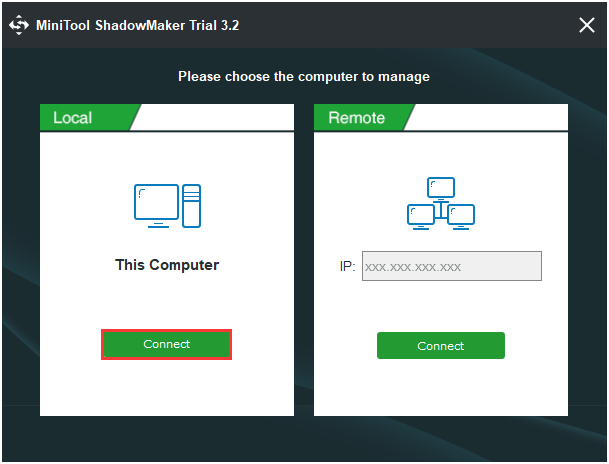
Passo 2: Navegue até a aba Ferramentas e clique na parte PXE.
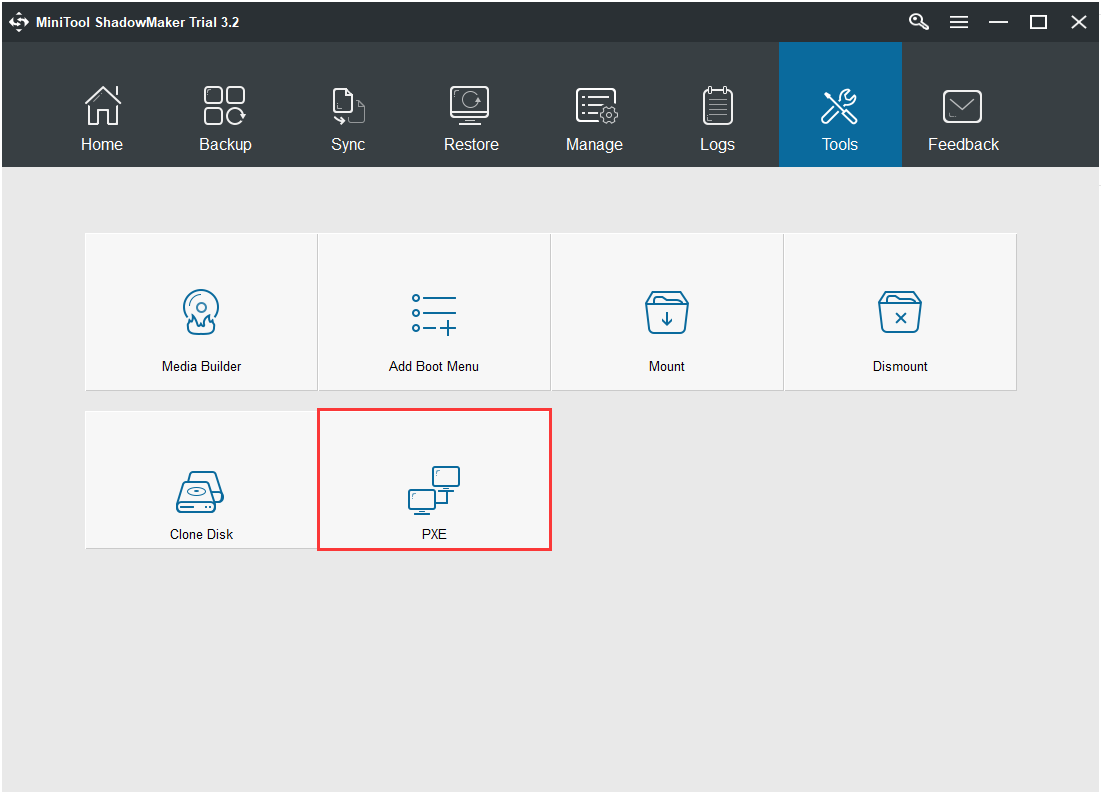
Passo 3: Clique no botão Iniciar para ativar o serviço PXE. A ferramenta de Inicialização PXE MiniTool configura os valores DHCP relacionados automaticamente. Você pode clicar em Configurações para alterar os valores antes de clicar em Iniciar.
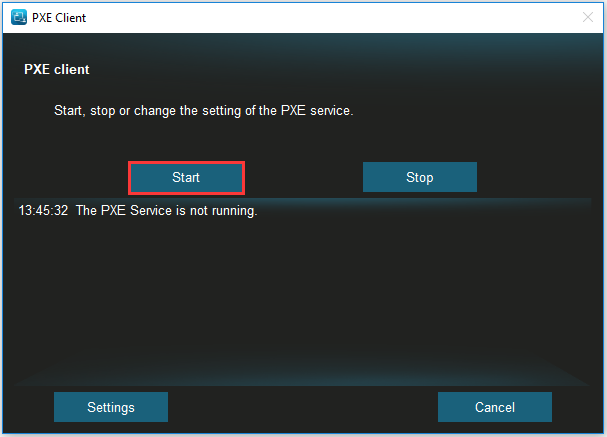
Passo 4: A Inicialização PXE MiniTool iniciará o serviço para conectar PCs clientes. Esse processo pode demorar vários minutos. Por favor, aguarde pacientemente.
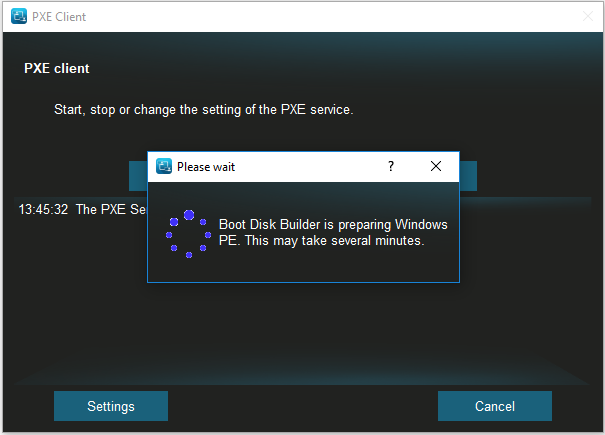
Passo 5: Quando o programa exibir a mensagem Conectado ao servidor, você pode configurar os PCs clientes para inicializar a partir da rede no BIOS. Quando todos os PCs clientes inicializarem a partir da rede PXE, você poderá fazer a manutenção dos HDs de vários clientes com facilidade.
Passo 6: Após concluir as tarefas, você pode encerrar o serviço PXE clicando em Parar no computador host.
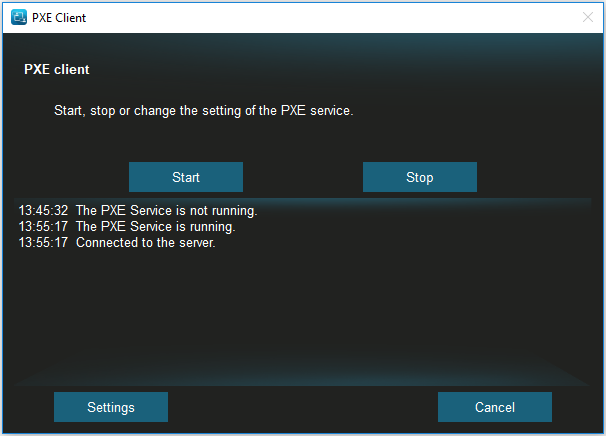
Faça a inicialização PXE no Windows 10 sem software
Você também pode tentar executar a inicialização PXE no Windows sem software. Este método é um pouco complexo, por isso é melhor seguir os passos com paciência e cuidado. Veja como fazer isso.
Passo 1: Certifique-se de que o ambiente de rede PXE esteja devidamente configurado, ou seja, verifique se o servidor DHCP e o servidor TFTP estão preparados.
Passo 2: Verifique se a inicialização PXE está habilitada. Pressione a tecla F2 para acessar o Utilitário de configuração Aptio > selecione Avançado na barra do menu superior > selecione Pilha de rede.
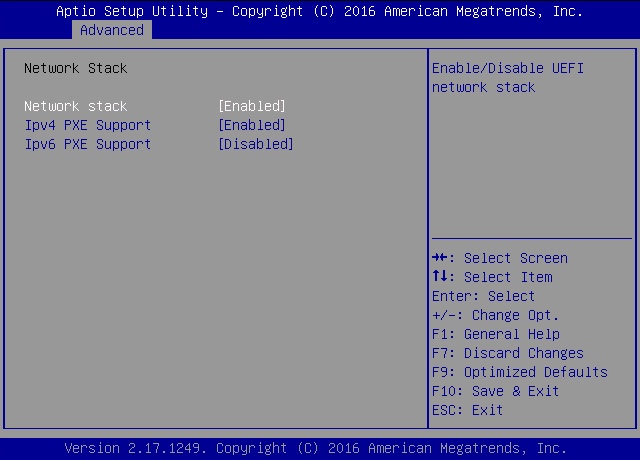
2. Pressione a tecla F10 para salvar as alterações e sair do Aptio Setup Utility.
Passo 3: O servidor será reiniciado e a tela do BIOS aparecerá novamente. Pressione F8 para especificar um dispositivo de inicialização temporário ou pressione F12 para inicialização de rede (PXE).
Passo 4: Você verá uma lista dos dispositivos de inicialização disponíveis no menu Selecione o dispositivo de inicialização. Selecione a porta de inicialização PXE e pressione Enter.
Passo 5: Agora, conclua a instalação do PXE seguindo as instruções na tela.
Passo 6: Por fim, siga as instruções para as tarefas pós-instalação do seu sistema operacional. Depois disso, a inicialização PXE do Windows 10 será executada com sucesso.
Palavras finais
Em resumo, este post apresentou algumas informações sobre a inicialização PXE, além de suas principais vantagens e seu modo de funcionamento. Por fim, você também aprendeu em detalhes como realizar a inicialização PXE no Windows 10.
Se você encontrar algum problema ao utilizar o MiniTool ShadowMaker, não hesite em nos contatar pelo e-mail [email protected]. Responderemos o mais breve possível.